word行间距怎么设置,word文档行间距怎么设置?
摘要行间距可在菜单栏中设置,具体位置和设置方法如下word行间距怎么设置:1、打开Word。2、在界面中选择“空白文档”,创建一个新的文档。3、在文档中输入你所需要改变行距的内容,并全选文字。4、在菜单栏
行间距可在菜单栏中设置,具体位置和设置方法如下word行间距怎么设置:

1、打开Word。

2、在界面中选择“空白文档”,创建一个新的文档。

3、在文档中输入你所需要改变行距的内容,并全选文字。

4、在菜单栏中找到“行距”图标,并点击,这时,就可以改变行距为你所需要的数值了。
扩展:Microsoft Office Word是微软公司的一个文字处理器应用程序。它最初是由Richard Brodie为了运行DOS的IBM计算机而在1983年编写的。随后的版本可运行于Apple Macintosh (1984年)、SCO UNIX和Microsoft Windows (1989年),并成为了Microsoft Office的一部分。
word文档行距怎么调小?
1、为方便演示,这里双击打开桌面上的一篇工作总结word文档。

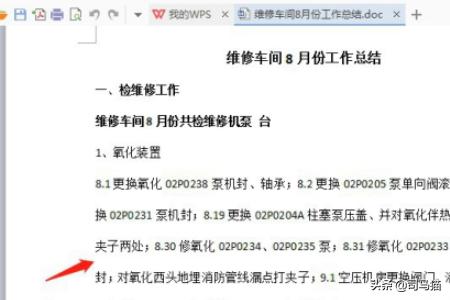


2、打开文档后,可以看到这个文档的行距比较大,看上去比较不太美观,打印出来也会浪费纸张。



3、选定全部内容或者选定部分需要调小行距的段落,右键单击一下。
4、右键打开命令选项,选择段落对话框。
5、在弹出来的段落对话框中,行距中选择固定值。
6、选择固定值后,就可以在后面的设置值中输入合适的磅值,这里我们输入26磅,然后单击确定。
7、单击确定后,可以看到这个文档的行距调小了许少,看出去美观了很多,而且打印也不再浪费纸张了。
















